- 公開日:
Google アカウントのアイコンの苗字と名前を変更する方法
皆さんは、Google アカウントのアイコンの苗字と名前を変更する方法をご存じでしょうか。
初期設定のアイコンは下の名前が大きく表示されるので、仕事でGoogle アカウントを利用するときなどに、使いにくいと感じることがあるかもしれません。
こちらの記事では、その変更方法について具体的な操作方法をお伝えします。ぜひ参考にしてみてください。
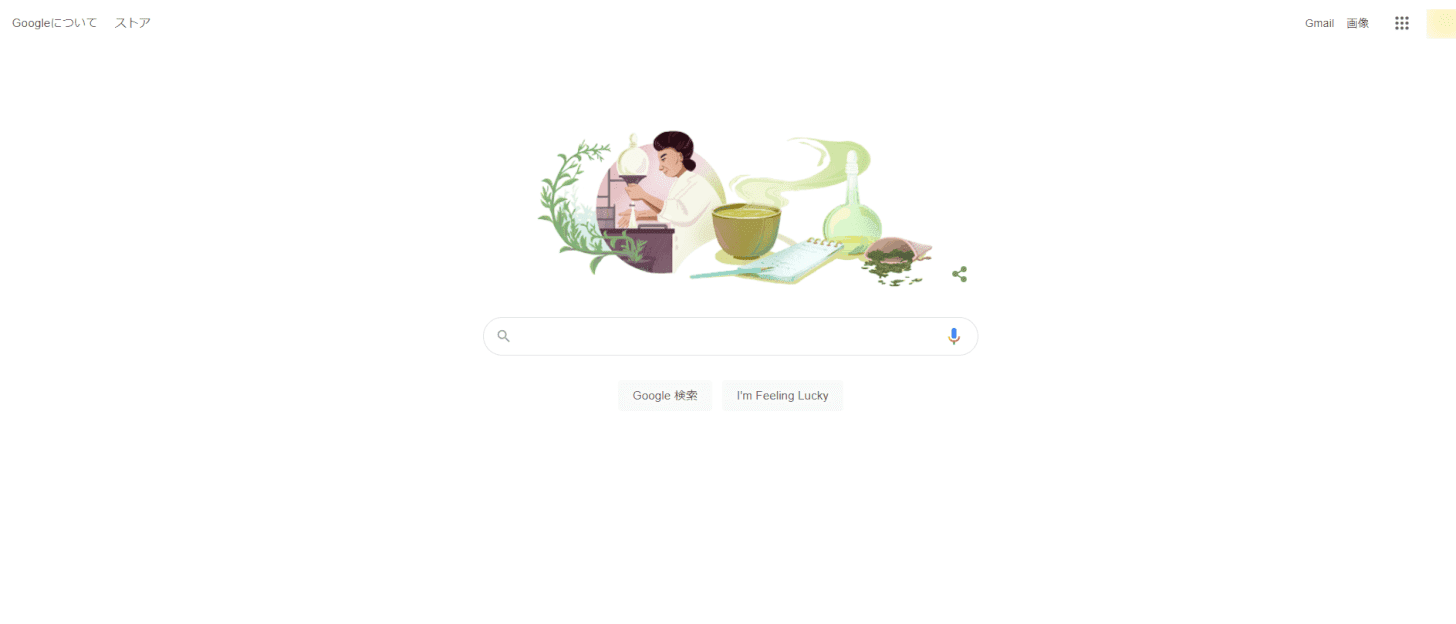
なお、Google アカウントのアイコンの設定は、Googleのページを開いて始めていきます。
Google アカウントのアイコンの苗字と名前を変更する方法
デフォルトのGoogle アカウントのアイコンに表示される文字は、下の名前から設定されます。よって、苗字をアイコンに表示させるには、苗字と下の名前を入れ替えて設定すればよいということになります。
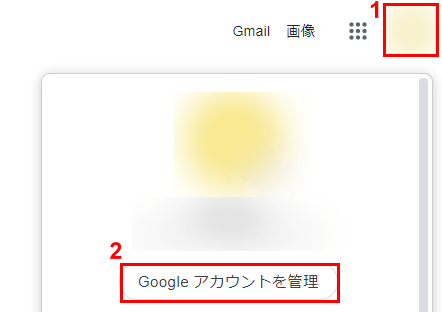
①画面右上のGoogle アカウントのアイコンをクリックし、②「Google アカウントを管理」ボタンをクリックします。
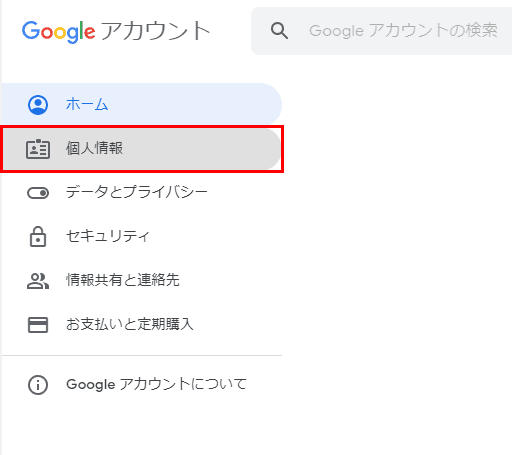
Google アカウントの管理画面が開くので、画面左のメニューから「個人情報」を選択します。
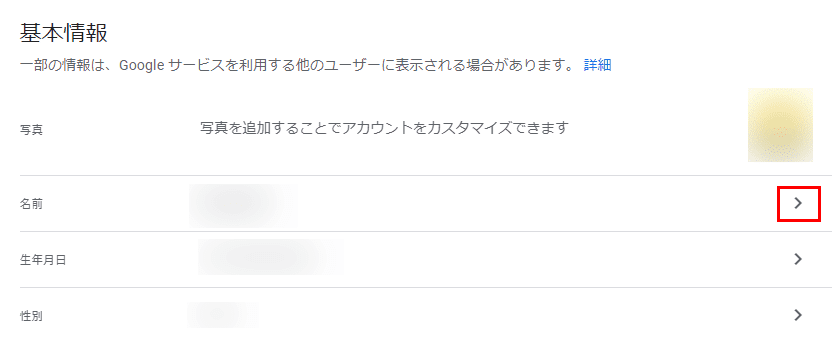
「Googleサービスのプロフィール情報」の設定画面が開くので、「名前」の「詳細表示」アイコンをクリックします。
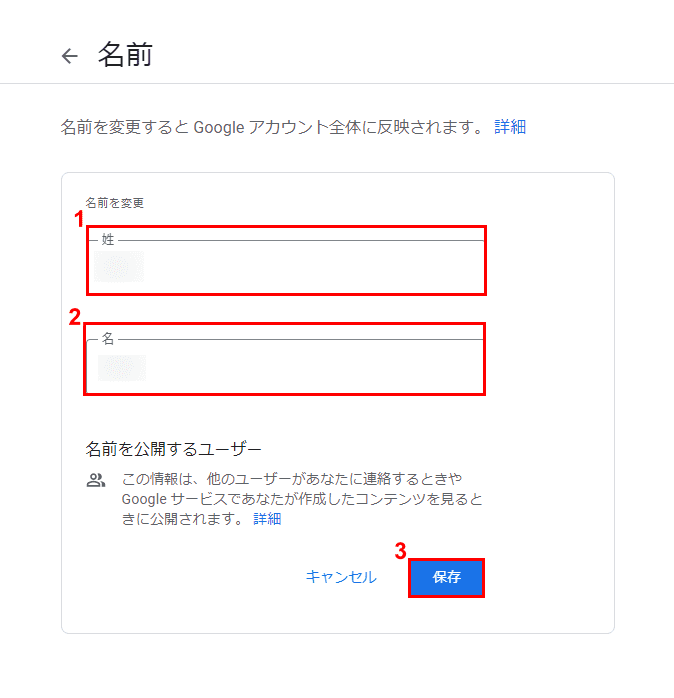
①「姓」にご自身の下の名前を、②「名」に苗字を入力し、③「保存」ボタンをクリックします。これで変更作業は完了です。Google アカウントのデフォルトのアイコンは「名」に入力した文字を反映するので、このように「名」の枠に苗字を入力することで、変更することができます。
苗字入りのアイコンを製作する
上記でお伝えした方法でも、初期設定のアイコンを変更することはできますが、「名」を設定する箇所に苗字を入力するのでGoogleのその他サービスを利用する際に不都合が生じるかもしれません。
その際は、Google アカウントの個人情報、名前の設定はそのままにして、苗字入りの画像ファイルをアイコンとして設定するのがスマートです。
画像ファイルの製作方法は、以下のリンクの記事の「アイコンの色を変更する」という項目で詳しく解説しているので、ぜひ参考にしてみてください。